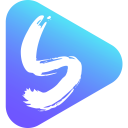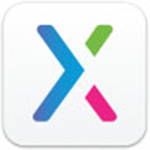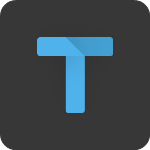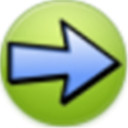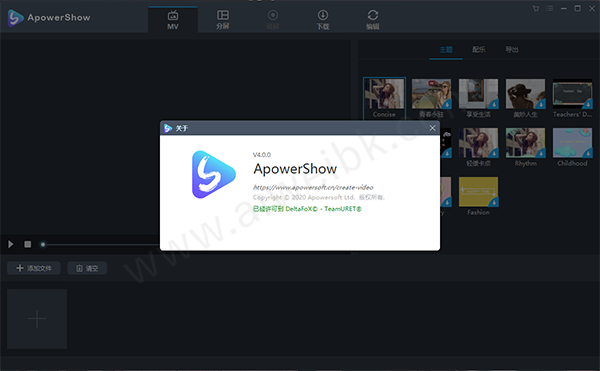
功能特色
1、秒做精彩视频
你是否在寻找一款世界上最棒的视频制作软件?ApowerShow可以帮您用图片、音乐以及数十种个性模板创造出最潮流的视频。整个过程无需任何复杂操作,只要选择您喜欢的设计,将照片或者短视频导入即可。
2、制作分屏动画
有了该软件,你就可以使用婚礼、生日派对或者生活中重要时刻拍摄的图片短片制作出精美的分屏视频。不仅如此,您还可以选择20种不同的风格去凸显视频的分屏特效。添加一些音乐或者滤镜将会让分屏更加妙趣横生。
3、功能一应俱全
软件同时提供视频下载以及录屏功能。您可以充分利用它来下载或录制所需视频素材,然后将这些素材快速运用到您所制作的视频当中。
3、轻松分享视频
您可以随时随地轻松转换视频以获得最佳播放体验。同时,您还可以将视频保存到本地文件夹或者免费上传至云空间。不要犹豫,快来与世界分享您的快乐!
4、创作专属视频
这款简单易用的视频制作软件可以满足您多样化的使用场景需求。
生活
保存并分享你和亲人朋友之间的每个重要时刻,让回忆永恒!
教育
生动活泼的教学素材可以让学生产生浓厚的学习兴趣,对于学校课程来说也是十分适用的!
工作
详细透彻的视频演示,足以让老板和同事对你刮目相看
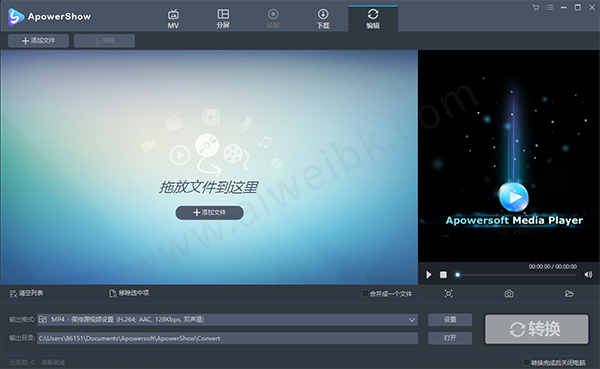
软件亮点
1、拥有多种炫酷无比的主题特效
传统的照片视频制作软件都要求用户自己手动设置转场,添加背景音乐等,操作起来略显麻烦,而且制作出来的视频也不尽完美。自带各种主题形式的炫酷模板,这些模板都是有著名设计师精心设计的且都配有动感的背景音乐。当然,你也可以选择不使用配套的背景音乐,直接从电脑里面导入你最喜欢的歌曲作为新的背景音乐。另外,它支持同时导入照片和视频来制作视频。你可以随心所欲地剪辑视频,移除或保留视频的背景音。
2、支持几十种分屏样式
很多视频编辑软件也可以帮助我们制作多屏的同框视频,但是他们都要求我们自己一个个的裁剪视频长宽比,导出的视频也往往达不到我们想要的效果。内置了多种实用的单屏、双屏、三屏、四屏及五屏样式。用户可以自定义边框粗细及颜色。
而且,它支持各种滤镜特效包括怀旧效果、黑白效果、眩晕效果、光晕效果、RGB噪点、抖动效果等等。同样的,你可以自由选择去除视频里面的背景音,然后添加新的背景音乐。
3、支持录制视频/音频
有时候你可能需要录制一小段视频或音频作为素材添加到你的视频中。该软件的功能设计可谓是非常的贴心,它除了支持多种视频录制模式如自定义区域、围绕鼠标、全屏、摄像头,还支持单独录制声音。你可以设置声源模式为:无、系统声音、麦克风声音、系统和麦克风声音。录制过程中,你可以实时添加各种标注工具如矩形、圆形、文字、箭头、高亮、画笔等。
4、提供丰富多样的视频编辑/转换功能
任何时候你需要对视频进行简单的编辑如剪辑、裁剪、添加文字或图像水印等,无需单独下载其他的软件,你只要使用该软件就可以了。它支持各种视频编辑功能包括加速、减速、剪辑、裁剪、旋转、翻转、调整视频亮度、音量、对比度、饱和度、添加文字或图片水印、字幕等。如果你视频里面的画面和声音不同步,你可以使用该软件来将音视频同步。
该软件也支持将视频转换为常用的视频或音频格式如MP4、AVI、3GP、WMV、 HEVC、M4V、MOV、DV、VOB、GIF、MP3、MP2、DTS、AAC、OGG 等。
5、支持从主流媒体站下载视频
ApowerShow支持从爱奇艺、土豆、搜狐、优酷等国内的主流媒体网站下载免费的视频。当然,对于一些付费及加密的视频,它是无法下载的。下载的方式也非常简单,只要将视频地址复制粘贴在地址栏,再点击“添加到下载”就行了。而其他采用了HTTPS、RTMP等协议的视频网站,你则需要启动侦测器来下载。
中文设置方法
1、打开软件点击右上角的"三",然后选择第一个齿轮设置按钮,选择语言。
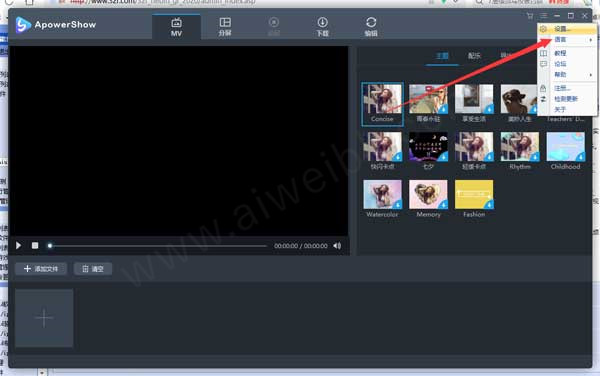
2、在弹出的语言选项中选择中文简体即可。
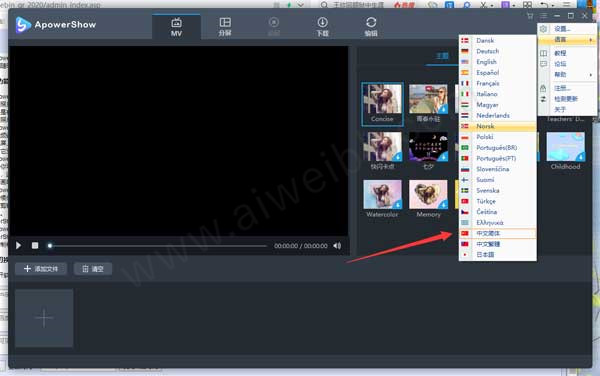
使用教程
一、MV制作
在MV功能模块下,主要有三大分区,分别是:
界面左上部分是播放&预览区域。你可以在保存最终文件前,播放&预览视频制作效果。
界面左下角部分是添加文件区域。你导入文件后,所有的文件都会展现出来。
界面右部分包含三个小的功能分区:主题,配乐及导出。
现在就利用图片,视频,配乐来制作精美的MV吧。
1、导入图片/视频素材
添加文件–点击“添加文件”按钮来选取图片或视频素材导入至软件中。你也可以一次性从电脑或外部硬盘中导入多个文件。之后,可以通过鼠标拖拽文件来调整至相应的顺序。
删除文件–鼠标移至该文件,点击右上角的红色删除按钮,即可将该图片从软件中删除;点击“清空图片”按钮,即可删除所有已导入的文件。
温馨提示:导入的视频素材现在也支持简单剪辑。点击剪刀图标,可对素材进行裁剪;点击扬声器图标,可取消素材自带声音。
2、应用主题
在界面右侧“主题”功能模块下面,点击样式右下角的下载图标下载该样式,选中它,即可将该样式用于MV中。
温馨提示:每个主题都有自带的背景音乐。默认来说,该背景音乐会应用于整段MV中。如果你想使用具有自己独特个性的音乐,你可以使用“配乐”功能进行添加。
3、添加配乐
在界面右侧“配乐”功能模块下面,点击“+添加配乐”按键,即可从电脑或外部硬盘中导入音乐。移动音量滑块,即可调整配乐音量大小。勾选“淡入淡出”选项,即可将该效果应用在配乐中。
4、预览MV
你可在保存文件之前,预览整个MV效果。点击左侧播放器播放按键即可开始预览。
5、导出MV
在“导出”功能模块下,选择MV画质,如,480P,720P或1080P,然后再点击“导出”按键,即可保存精美的MV至电脑中。你也可以在弹出的导出文件夹中,重命名MV文件名。
二、创意分屏
ApowerShow也可以轻松帮你创建分屏视频。它涵盖了19种市面上最流行的分屏样式。你只需选择心仪的样式,设置好宽高比例,挑选滤镜,再调整好声音及配乐,一个创意分屏视频就诞生了。
在“分屏”功能模块下,主要有三大分区,分别是:
界面左上部分是播放&预览区域。你可以在保存最终文件前,播放&预览视频效果。
界面左下角部分是添加文件区域。你导入文件后,所有的文件都会展现出来。
界面右部分包含五个小的功能分区:样式,滤镜,音频,配乐,导出。
1、选择分屏样式
在“样式”功能模块下面,选择你要用到的分屏样式。点击“宽高比”,可以将视频设置为16:9,4:3或1:1的模式;点击边框选项,可选择边框粗细及颜色。
2、添加文件
点击界面左下方“+”按键,即可将图片/视频导入至相应的区域。右键点击已导入的文件,可选择“替换”或“移除”当前的文件。鼠标拖动文件,即可调整要展示的图片/视频区域。如果你想要调整分屏区域的大小,可通过鼠标拖动视频边框来实现。你还可以通过点击已导入视频右下角的“剪刀”图标来裁剪视频,“扬声器”图标来使视频静音。
3、添加滤镜
在“滤镜”功能模块下面,有时下最流行的滤镜风格供你使用。选中好样式后,即可将其应用到整段视频中。
4、调整音频
在“音频”功能模块下面,通过移动音量滑块来调整声音的大小。勾选“淡入淡出”即可将该声音效果应用于音频中。
5、添加配乐
在“配乐”功能模块下面,点击“添加配乐”,即可从外部导入配乐。同样,你也可以使用“淡入淡出”效果至配乐中。
6、导出视频
在“导出”功能模块下,选择480P,720P或1080P画质来保存视频。
三、素材录制
假如在线视频素材由于某些原因而无法下载,那么内置“录屏”功能可以将其录制下来,供以后随时使用、观看。
点击进入“录屏”功能模块,然后根据你的喜好进行设置。
点击左上角“音频输入”就能够对于录制时的音源进行设置,你能够选择不录制声音,只录系统声音,只录麦克风以及同时录制麦克风和系统声音。
在左上角“录制”栏选择适合的录制模式。
温馨提示:录制模式有许多种包括了全屏,自定义区域,围绕鼠标,摄像头以及只录制声音。你就能够根据需要选择最合适的录制模式。
四、视频剪辑
这款软件还为你提供了一个简单又实用的视频剪辑工具,通过这个工具,你能够轻松对视频进行剪辑,如,调整视频特效,添加文字、图片水印或插入字幕。(当然,假如你不想要对你的视频进行任何修改,请忽略这一步)
1、导入文件
添加文件–添加文件–点击面板左侧的“添加文件”按钮,然后在弹出的对话框中选择你所需要导入的音视频文件,或者你也可以直接将所需要导入的文件拖入面板当中。你还能点击鼠标右键中“添加文件”按钮在弹出的对话框中选择你需要的文件。导入后,你的文件就会排列在主面板中。
移除文件–你可以通过点击鼠标右键“移除选中项”将所选文件移除,或者通过点击“清空列表”将当前列表所有文件都移除。当你把音视频文件导入软件中后,假如你需要将多个文件合并,你能够勾选右下方“合并成一个文件”。
2、选择编辑文件
选择一个视频,点击“编辑”按钮就能够进入编辑的窗口设计你的视频文件。
3、截取视频文件
如果你需要截取视频中的某些部分,只需要点击“添加截取区域”,然后就能通过拖动调整截取区域,或者你也能通过手动输入时间调整截取区域。选定截取区域后,在“偏好设置”中可选择“保留截取区域”或“删除截取区域”。点击“重置”取消你刚才的所有操作。
4、裁剪视频画面
移动鼠标点击编辑窗口的第二栏“调整”,再点击“画面裁切”,然后可以通过输入数据或者通过拖动裁切框调整位置和尺寸。此外,你还可以向左或向右旋转视频甚至是水平或是垂直翻转视频。你还能够调整视频的长宽比为原始尺寸,截取区域尺寸,16:9,和4:3等。同步功能还能帮你调整影音不同步的问题。
5、编辑视频画面
在“特效”这一功能栏,你可以滑动滑块,来调整视频“音量”,“对比度”,“亮度”和“饱和度”。
6、添加水印
现在,你可以给视频轻松添加上专属的文字或者图片水印。点击“…”按钮,导入电脑中的图片作为水印,点击“T”按钮,可添加文字、数字等作为水印。而且你还能调节水印的大小,位置以及透明度,打造你的个性化水印。
7、字幕设置
你可以通过点击“…”按钮添加字幕文件,导入外部字幕文件后,你可以进行如下设置:“字体”,“大小”,“效果”,“颜色”,“位置”以及“字幕编码”。你还能通过点击“搜索字幕”在网络中搜寻对应字幕。
8、选择格式并保存文件
点开下方输出格式会弹出一个格式分类列表,然后选择你所需要保存到的格式,点击下方“输出目录”右边的文件夹的图标,然后在弹出的对话框中选择你所需要保存的路径,确定后再点击右下角蓝色“转换”按钮即可。